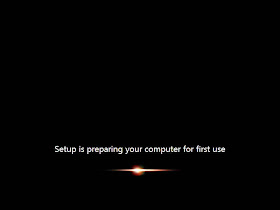Cara setting mikrotik dari awal - Disini saya akan mencoba membuat tutorial cara setting mikrotik dari pertama sekali, mudah-mudahan bisa bantu temen-temen yang masih newbie.
Pertama kita siapkan Routernya, kemudian Laptop beserta program winbox dan kabel LAN untuk menghubungkan dari Router ke Laptop, kira-kira topologinya seperti ini :
Ikuti langkah-langkah berikut ini :
- Siapkan program winbox untuk remote mikrotik
- Setelah download, silahkan buka winboxnya dan akan tampil seperti dibawah ini :
- Kemudian kalian pilih Neighbors, disitu akan proses scan mikrotik yang sudah terhubung ke laptop, lalu pilih MAC Address ataupun IP Address untuk melakukan remote, untuk user default : admin dan password : dikosongkan,lalau klik Connect, maka kita akan dibawa masuk ke sistem management, disini saya menggunakan RB 951-2n :
- Proses berikutnya akan masuk ke tampilan awal mikrotik, biasanya ada permintaan untuk Remove Configuration maka kita klik remove agar mikrotik benar-benar default :
- Biasanya setelah kita klik Remove Configuration koneksi kita akan terputus ke mikrotik, kalian jangan bingung, buka lagi winboxnya dan pilih alamat MAC Address untuk masuk ke mikrotik, lalu connect.
- Setelah masuk halaman mikrotik, kita setting Identitasnya terlebih dahulu. Caranya, masuk ke System - Identity - Ganti nama Mikrotik sesuai dengan keinginan kalian, contohnya sperti ini :
- Lalu kita akan memberikan password login, ikuti langkahya dibawah ini :
- Untuk langkah selanjutnya, kita berikan label terlebih dahulu disetiap Ethernet / Port agar memudahkan kita nanti kedepanya, ikuti langkah sbb :
- Berikut beberapa ethernet yang sudah diberikan label :
- Kemudian kita akan menghubungkan router ke Internet, sebelumnya pastikan dulu untuk ethernet yang terhubung ke Internet ether berapa, disini saya menggunakan ether1 yang langsung terhubung ke Internet, ikuti langkah berikut :
- Selanjutnya kita akan memasukkan gatway IP Internet ke menu route, Jika berhasil maka akan terdapa keterangan reachable, ikuti langkah berikut. Jika :
- Kemudian buatlah IP Address local, disini saya membuat di ether2 dengan IP 192.168.2.1/24, ikuti langkah berikut :
- Selanjutnya kita masuk NAT masquerade terlebih dahulu agar IP Private 192.168.2.0/24 di izinkan mengakses Internet menggunakan IP Pulik, karena tidak akan mungkin sebuah IP Private di jaringan LAN bisa mengakses Internet tanpa mekanisme NAT, Ikuti langkah sbb :
- Next, kita membuat DHCP Server, yang berfungsi untuk memberikan IP otomatis kepada setiap client sehingga administrator tidak perlu memberikan IP secara manual, ikuti langkahnya dibawah ini :
Selesai sudah tahap setting mikrotik sebagai Router, semoga bermanfaat bagi teman-teman semua.









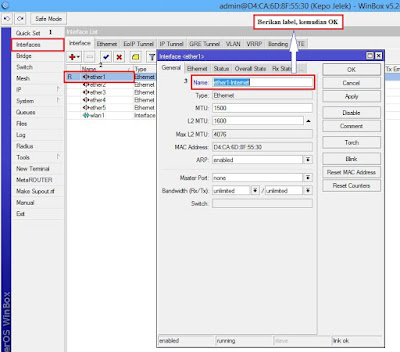






 Teori Dasar Elektronika dan Dasar Kelistrikan
Teori Dasar Elektronika dan Dasar Kelistrikan Umumnya komputer yang ada pada saat ini sudah memiliki port Ethernet ini. Untuk komputer yang lama dan tidak memiliki, dapat ditambahkan NIC PCI atau NIC USB (USB to LAN)
Umumnya komputer yang ada pada saat ini sudah memiliki port Ethernet ini. Untuk komputer yang lama dan tidak memiliki, dapat ditambahkan NIC PCI atau NIC USB (USB to LAN)